文章详情页
Windows11隐藏菜单文件方法介绍
浏览:2日期:2022-12-03 16:38:46
很多用户在更新Windows11系统后,会发现开始菜单的推荐文件显示非常杂乱,并且还无法进行移动,对办公带来了极大的不便。那么希望小编下面的文章中讲解的隐藏菜单文件方法,可以对大家有所帮助。
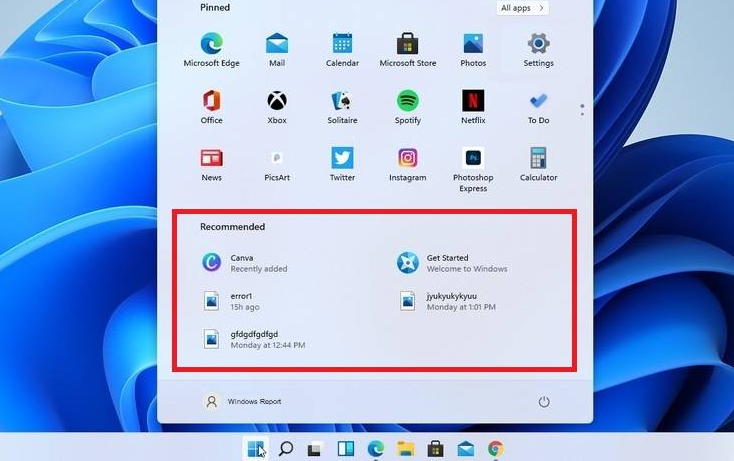
1.点击桌面的开始菜单,打开设置页面
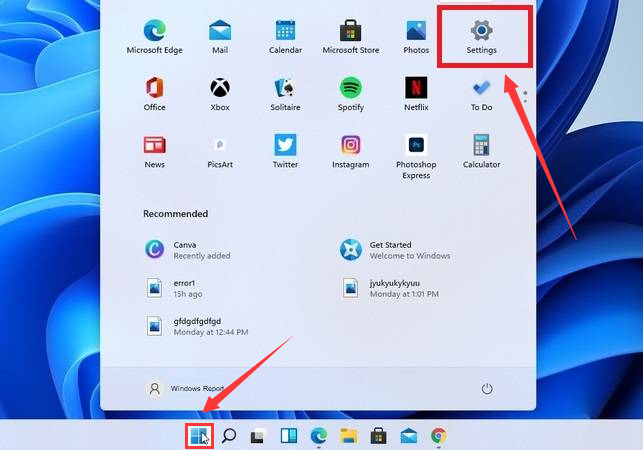
2.在左侧侧边栏中选择Personalization(个性化部分),点击start开始按钮
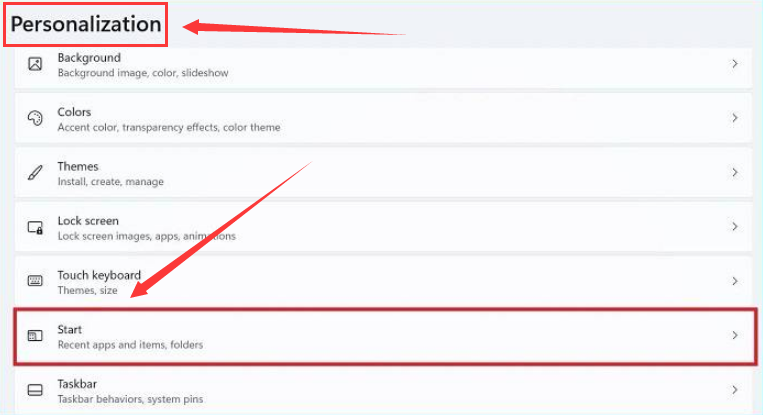
3.找到下图箭头所指红框位置,将On调整为Off关闭并保存设置
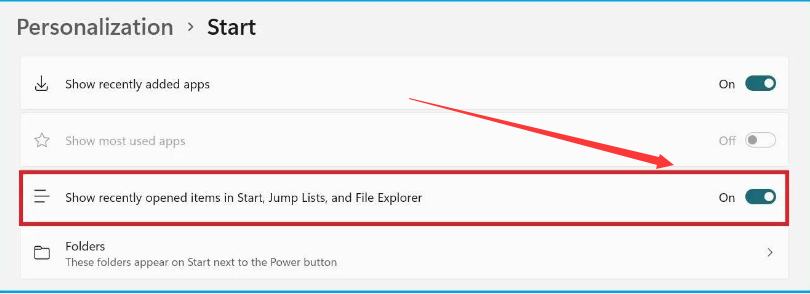
4.完成设置后即可看到底部文件、程序已全部隐藏
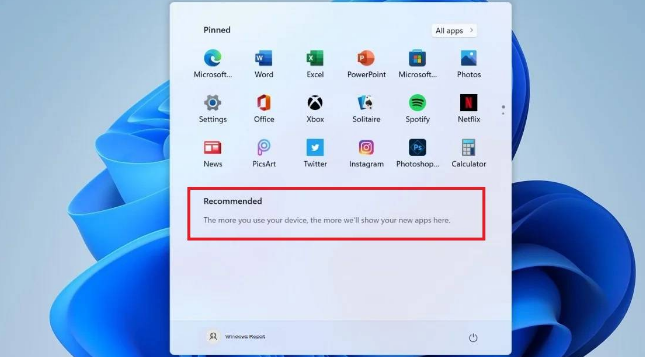
学习是一个漫长的过程,每天多知道一点点,你离理想中的自己就会更近一步,想获取更多相关信息就常来IE浏览器中文网站看看吧。
win11使用教程大全系统更新介绍页面变化功能特性升级注意事项关机键位置与MacOS12系统对比介绍操作教程开启正常模式查看TPM 2.0关闭防火墙开启多显示器校准时间显示添加中文输入下载五笔输入查看ip地址开启安全中心查看控制面板添加休眠菜单取消粘滞键暂停更新开启自动登录刷新页面方法开启最佳性能添加回收站音量调整调整任务栏添加打印设备游戏独立运行开启深色模式桌面语音栏查看cpu性能查看隐藏文件退回win10系统打开触摸键盘隐藏菜单栏预览体验计划空白解决方法创建开始菜单快捷方式不支持tpm2.0解决办法介绍►点击可进入Windows11文章专区◄
标签:
Windows系统
相关文章:
1. Windows11电脑字体大小怎么设置?Win11字体大小调节教程2. Linux Mint 21.2 将于 6 月发布 主要改进了登录屏幕3. Win10系统怎么取消桌面图标固定?Win10系统取消桌面图标固定方法4. Win7虚拟连接提示错误800错误的解决方法5. Win11VBS安全功能如何关闭?Win11VBS安全功能关闭的方法6. 统信uos怎么显示隐藏文件? uos文件管理器隐藏文件的显示方法7. Unix操作系统命令和配置文件的保护知识分享8. Win10使用PowerShelll让Cortana朗读小说的操作技巧9. 如何在电脑PC上启动Windows11和Linux双系统10. UNIX文件系统的分析和比较深入认识
排行榜

 网公网安备
网公网安备